 软件星级:4分
软件星级:4分
标签: BitDock桌面工具
BitDock是一款帮助我们在电脑上设置快速启动工具栏的工具,能让我们应用程序无需像图标一样排列在电脑上,也是一个非常不错的桌面整理工具,同时能给显示风格的选择,透明度进行调整,让我们在需要某一个程序的时候进行快速打开,领航小编强烈推荐。
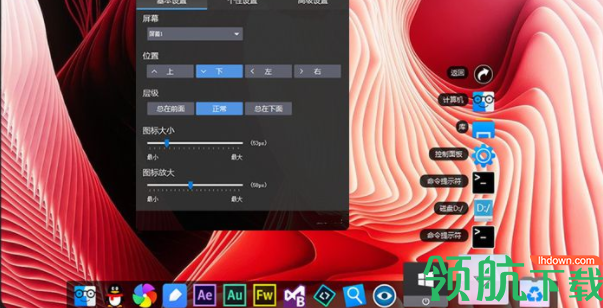
1、只要点击您需要进行使用的相关应用程序图标,即可进入相关的应用程序界面。
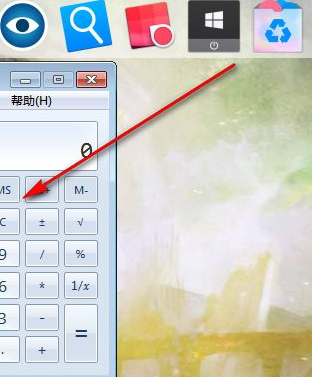
2、而且知道对护眼模式进行快速的开启。

3、可完成对需要使用的内容搜索。

4、比特取色器,快速的即可对屏幕上的颜色进行提取。
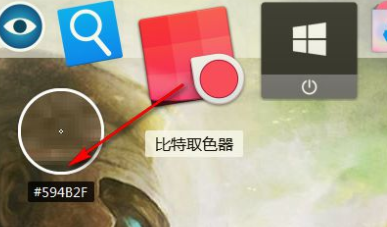
5、对应用系统的图标进行快速的添加。

目光所及,让用户对应用程序进行随心所欲的操作
对图标拖拽的操作方式进行支持
内置多款特色使用的工具
而且支持对显示器进行设置,也对主流格式动图支持
拥有大量的个性设置,让您可以根据自己的需求完成相关功能的选择
也支持对图层、位置等进行设置,拥有自动隐藏的给你
尽管 BitDock 比特工具栏是一款美化软件,但它也很注重使用效率已经键盘党们的使用体验。软件内置了不少快捷键,可以方便你随时打开各种实用小操作,比如:
呼出 / 隐藏 Dock;
呼出 LaunchPad;
比特截图 / 搜索 / 取色;
隐藏桌面图标......
你也可以根据个人习惯,自己去更换自定义键盘快捷键。只需要打开 BitDock 设置,选择「按键」,双击输入你设定的快捷键即可。
自定义 LaunchPad 启动台
BitDock 也将 macOS 的 LaunchPad 界面和功能给仿了出来,它能代替 Windows 10 自带的开始菜单,帮你管理应用程序图标,并快速启动应用程序。
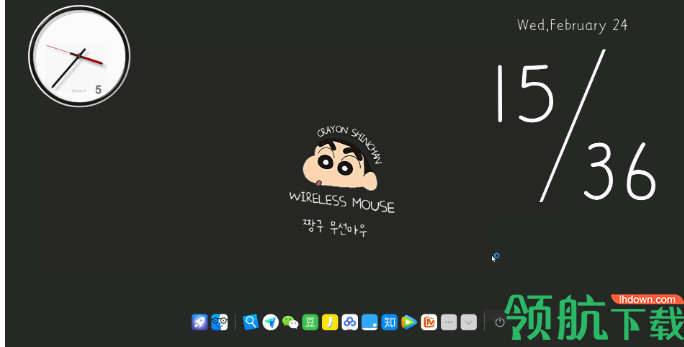
设置鼠标触发热区
你除了能通过键盘快捷键呼出它以外,还能像 Mac 一样设置一个“热区”,比如当鼠标移动到屏幕左上角时触发 LaunchPad。
设置 Lanchpad 热区
设置 LaunchPad 热区的方法是:「打开 BitDock 设置 > 行为 > LaunchPad 热区 > 鼠标移动到屏幕左上角时启动」 (屏幕四个角都能随意设置)
调整 LaunchPad 大小背景和样式
同样,你也可以自定义 LaunchPad 的面板样式,点击左上角即可调整它的背景图片、背景透明度、图标间距、字体等等。
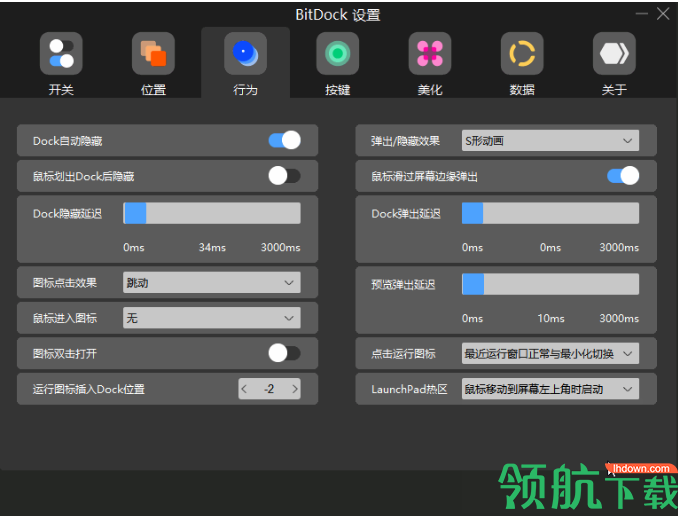
添加应用图标、常用网址、文件夹等:
当然了,LaunchPad 最大的作用就是管理常用图标,用来方便地打开程序或者常用网址、文件夹等等。添加的方法也很简单,如下图:
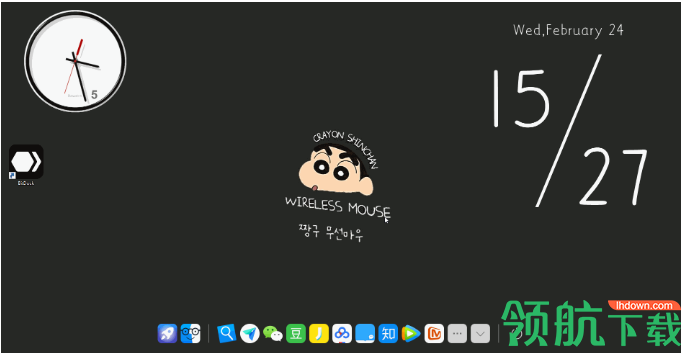
安装更多应用:
BitDock 的应用中心还有更多的插件工具和图标可以供用户下载使用,感兴趣的同学可以去挖掘一下看看都有什么好东西。
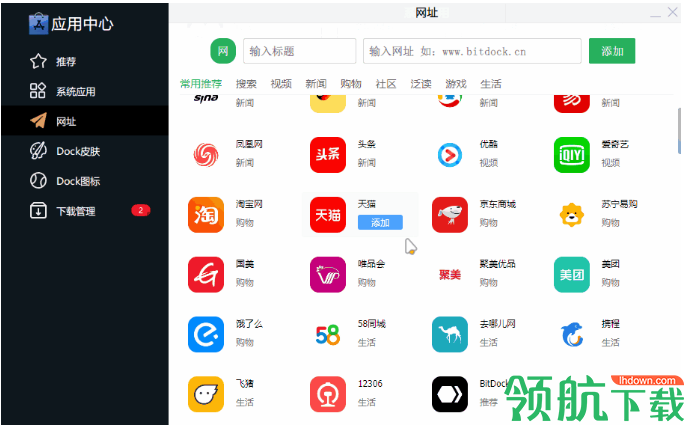
值得推荐的工具栏控制工具,让我们可以找到一些不需要安装的软件进行快速使用,无需打开文件夹进行查找了。